
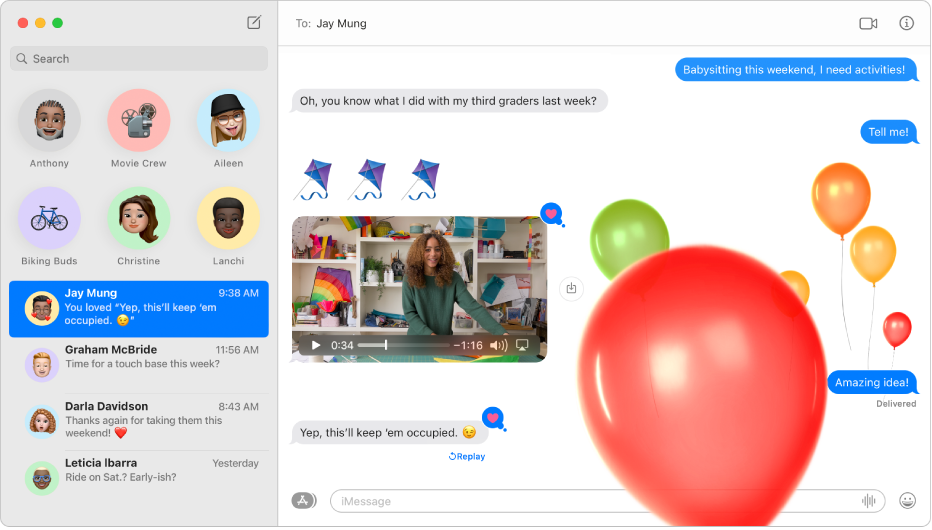
Надсилання повідомлень без обмежень
Якщо користувач має iPhone, iPad, iPod touch або комп’ютер Mac, ви без будь-яких обмежень можете надсилати йому повідомлення за допомогою iMessage. Додавайте фото (включно з Live Photos), швидкі відповіді Tapback, ефекти повідомлень тощо.
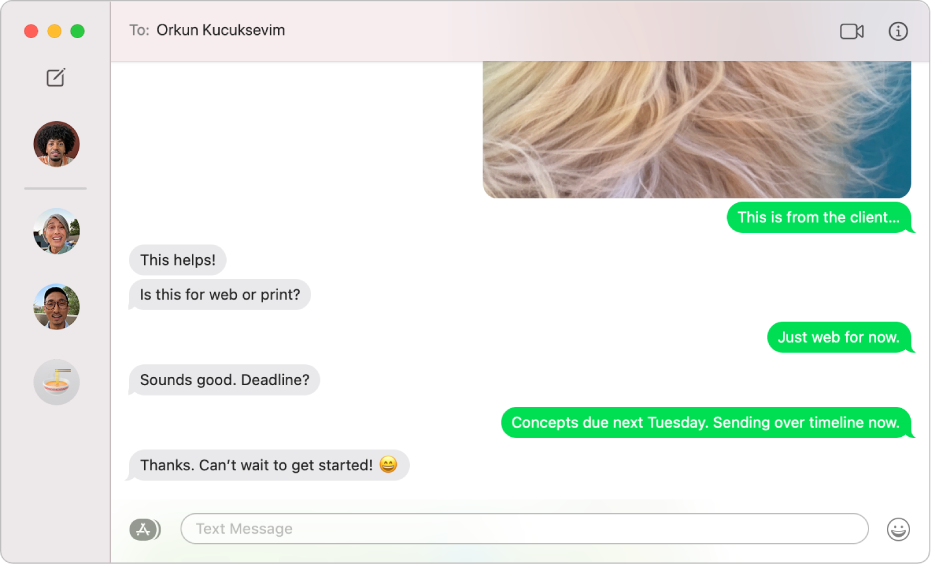
Пишіть будь-кому з будь-якого пристрою
Якщо ви маєте iPhone, ви можете надсилати текстові SMS-повідомлення користувачам будь-яких пристроїв безпосередньо з програми «Повідомлення» на комп’ютері Mac. Коли ви отримаєте текстове повідомлення, не потрібно шукати свій iPhone — відповідайте на комп’ютері Mac.
Настроювання вашого iPhone для відображення текстових SMS-повідомлень на комп’ютері Mac
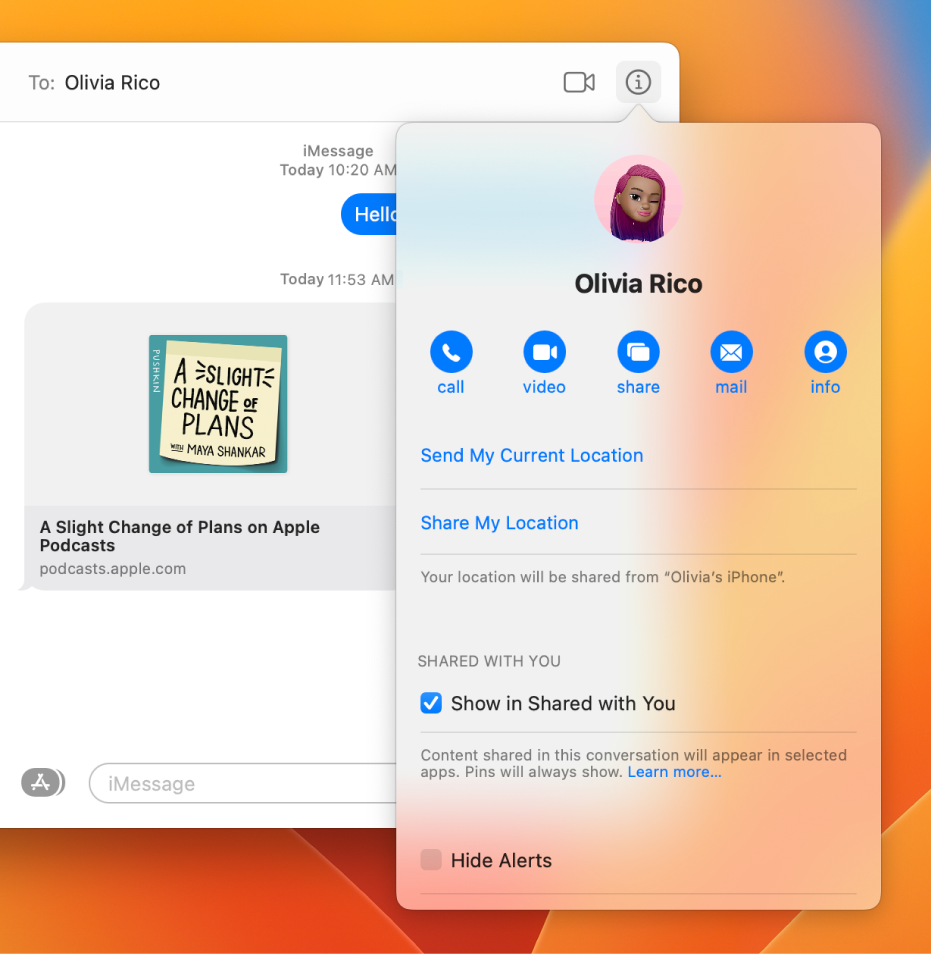
Не друкуйте, а диктуйте
Якщо ви хочете поговорити з користувачем наживо або поширити свій екран, це можна зробити напряму в обговоренні.
Здійснення відеовикликів FaceTime із програми «Повідомлення»
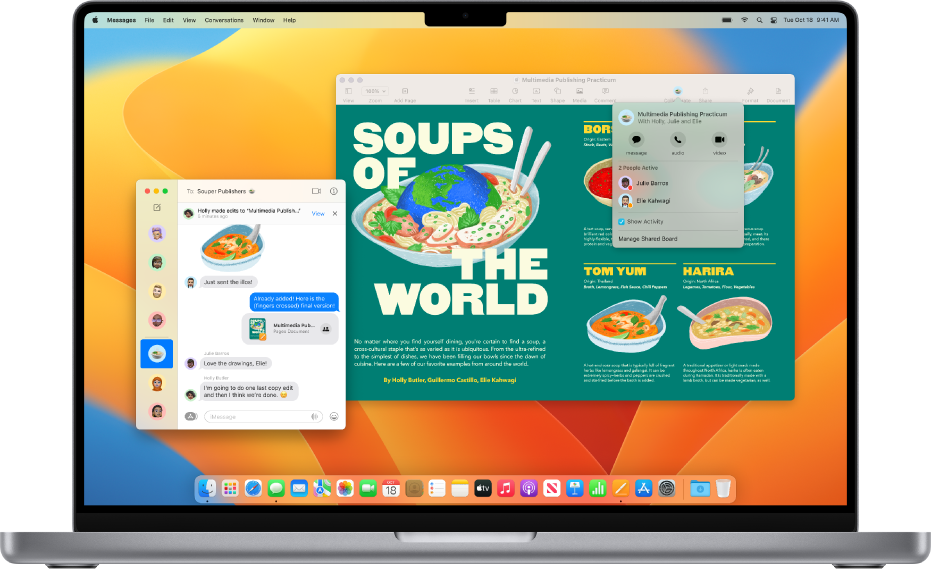
Почніть співпрацю одним клацанням миші
Діліться файлами, документами, нотатками, групами вкладок Safari тощо в програмі «Повідомлення», щоб миттєво почати співпрацю. Переглядайте оновлення спільних проектів у бесіді та легко підтримуйте зв’язок з іншими учасниками в будь-якій програмі, яку ви використовуєте.
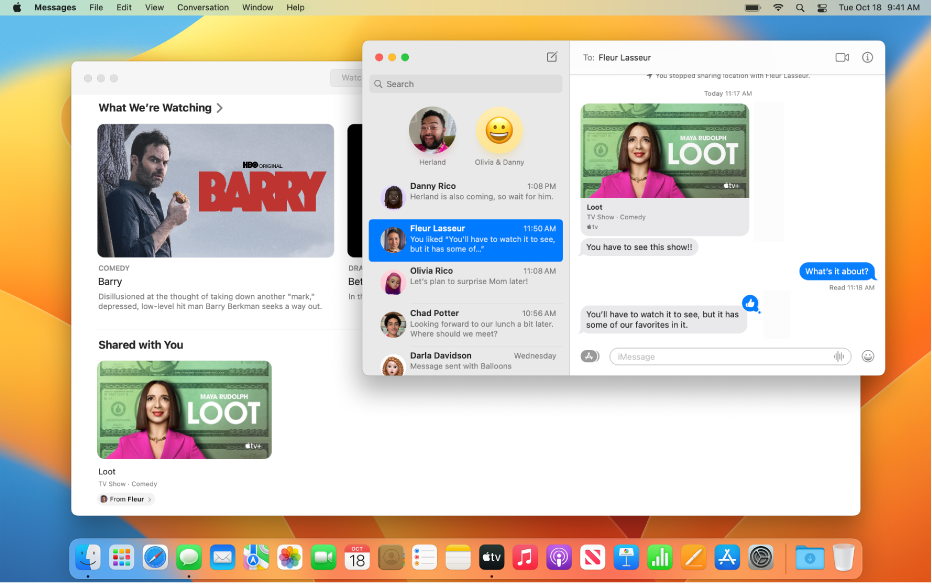
Пошук вмісту, поширеного для вас
Легко знаходьте посилання, фото та інший вміст, поширений для вас у програмі «Повідомлення», у розділі «Поширено для вас» відповідних програм, як-от Apple TV або «Подкасти». Ви можете прикріплювати спільний вміст, аби підняти його вгору в перегляді «Деталі», де цей вміст буде легше знайти, у пошуку серед повідомлень і в розділі «Поширено для вас».
Щоб оглянути Посібник користувача програми «Повідомлення», клацніть «Зміст» угорі цієї сторінки або введіть слово чи фразу в полі пошуку.
Додаткову інформацію можна знайти на вебсторінці підтримки програми «Повідомлення».